728x90
반응형

package com.threedpit.mylist;
import androidx.appcompat.app.AppCompatActivity;
import androidx.recyclerview.widget.LinearLayoutManager;
import androidx.recyclerview.widget.RecyclerView;
import android.os.Bundle;
import android.widget.LinearLayout;
public class MainActivity extends AppCompatActivity {
@Override
protected void onCreate(Bundle savedInstanceState) {
super.onCreate(savedInstanceState);
setContentView(R.layout.activity_main);
RecyclerView recyclerView = findViewById(R.id.recyclerView);
//그리드 모양으로 보여주거나 테이블 모양으로도 보여줄 수 있는데
//그게 LayoutManager을 이용한다.
LinearLayoutManager layoutManager = new LinearLayoutManager(this,LinearLayoutManager.VERTICAL,false);
recyclerView.setLayoutManager(layoutManager);
PersonAdapter adapter = new PersonAdapter();
adapter.addItem(new Person("3DPIT","010-0000-0000"));
adapter.addItem(new Person("4DPIT","010-1111-1111"));
adapter.addItem(new Person("5DPIT","010-2222-2222"));
recyclerView.setAdapter(adapter);
}
}


**Person.java**
데이터를 담을 클래스를 만들어준다.
package com.threedpit.mylist;
// 한 아이템을 위한 데이터를 담기위한 클래스
public class Person {
String name;
String moblie;
//생성자
public Person(String name, String moblie) {
this.name = name;
this.moblie = moblie;
}
public String getName() {
return name;
}
public void setName(String name) {
this.name = name;
}
public String getMoblie() {
return moblie;
}
public void setMoblie(String moblie) {
this.moblie = moblie;
}
}
리사이클러 뷰는 선택 위젯이라고 한다.
현재 눈에 보이는것 자체는 리사이클러 뷰가 담당하고 있지만
실제로 데이터 관리나 이 뷰 자체를 컨트롤 하는것은 어댑터라는 것을 사용
**PersonAdapter.java**
컨트롤 할 수 있는 어댑터를 만들어준다.
package com.threedpit.mylist;
import android.text.Layout;
import android.view.LayoutInflater;
import android.view.View;
import android.view.ViewGroup;
import android.widget.TextView;
import androidx.annotation.NonNull;
import androidx.recyclerview.widget.RecyclerView;
import java.util.ArrayList;
//뷰홀더 라는 것을 담고 있는 어댑터를 상속한것
public class PersonAdapter extends RecyclerView.Adapter<PersonAdapter.ViewHolder>{
ArrayList<Person> items = new ArrayList<Person>();
public void addItem(Person item){//Person 객체를 추가하기 위한 메소드
items.add(item);
}
public void setItems(ArrayList<Person> items){//ArrayList 전체를 설정할 수 있는 메소드
this.items = items;
}
public Person getItem(int position){// 몇번째 있는 아이템을 리턴해 달라
return items.get(position);
}
public void setItem(int position, Person item ){
items.set(position,item);
}
@NonNull
@Override
public ViewHolder onCreateViewHolder(@NonNull ViewGroup parent, int viewType) {
// 이것은 뷰홀더가 생성되는 시점에 자동으로 실행됨
// 여기서는 각각의 아이템에 대한 뷰홀더를 만들어 달라는 것이기 때문에
// 그 아이템을 위한 레이아웃을 인플레이션 하고 그 레이아웃 인플레이션한 뷰를 가지고
// 그 뷰 홀더를 리턴해주면된다.
//그렇게 하면 하나의 아이템을 위한 뷰홀더가 만들어져서 리턴됨
LayoutInflater inflater = LayoutInflater.from(parent.getContext());// getSystems에서 참조하는것이랑 비슷하다.
View itemView = inflater.inflate(R.layout.person_item,parent,false);
return new ViewHolder(itemView);
}
@Override
//뷰 홀더라는게 계속해서 만들어지는것이 아니다.
//전화번호부의 연락처에 아이템이 백개가 될 수 있고 만개가 될 수도 있는데
//그런것을 올릴때 마다 new 해주면 메모리 증가로 이어진다.
//그럼 메모리의 낭비를 줄이기 위해 ViewHolder 는 재사용이 된다.
//화면상에서 우리가 화면을 내리면 기존의 위로 올라간 뷰를
//재사용하여 다시 표현해주는것 이라고 생각하자.
public void onBindViewHolder(@NonNull ViewHolder holder, int position) {
Person item = items.get(position);
holder.setItem(item);
}
@Override
//안의 객체 몇개인가요
public int getItemCount() {
return items.size();
}
static class ViewHolder extends RecyclerView.ViewHolder{
//글자가 두개 표시될 수 있도록 두개의 텍스트 뷰를 만들것이다.
TextView textView;
TextView textView2;
public ViewHolder(View itemView){
super(itemView);
textView = itemView.findViewById(R.id.textView);
textView2 = itemView.findViewById(R.id.textView2);
}
public void setItem(Person item){
textView.setText(item.getName());
textView2.setText(item.getMoblie());
}
}
//우리가 하나의 아이템이 화면에 보여질 때
//레이아웃을 만들 예정인데 그 레이아웃에 해당하는 뷰를 담아둘 객체
// 그것을 홀더라고 한다. 필요한때 쓰고
}
**person_item.xml**
이화면을 하나 생성해 줍시다.
하나의 아이템을 위한 레이아웃 이다.
<?xml version="1.0" encoding="utf-8"?>
<LinearLayout xmlns:android="http://schemas.android.com/apk/res/android"
xmlns:app="http://schemas.android.com/apk/res-auto"
android:layout_width="match_parent"
android:layout_height="wrap_content"
android:orientation="vertical">
<androidx.cardview.widget.CardView
android:layout_width="match_parent"
android:layout_height="wrap_content"
app:cardBackgroundColor="#FFFFFF"
app:cardCornerRadius="10dp"
app:cardElevation="5dp"
app:cardUseCompatPadding="true"
>
<LinearLayout
android:layout_width="match_parent"
android:layout_height="wrap_content"
android:orientation="horizontal">
<ImageView
android:id="@+id/imageView"
android:layout_width="60dp"
android:layout_height="60dp"
android:layout_margin="10dp"
app:srcCompat="@drawable/ic_launcher_foreground" />
<LinearLayout
android:layout_width="match_parent"
android:layout_height="wrap_content"
android:orientation="vertical"
android:layout_margin="5dp">
<TextView
android:id="@+id/textView"
android:layout_width="match_parent"
android:layout_height="wrap_content"
android:text="이름"
android:textColor="#0000FF"
android:textSize="30sp"/>
<TextView
android:id="@+id/textView2"
android:layout_width="match_parent"
android:layout_height="wrap_content"
android:text="전화번호"
android:textColor="#00FFFF"
android:textSize="24sp"/>
</LinearLayout>
</LinearLayout>
</androidx.cardview.widget.CardView>
</LinearLayout>**activity_main.xml**
<?xml version="1.0" encoding="utf-8"?>
<LinearLayout xmlns:android="http://schemas.android.com/apk/res/android"
xmlns:app="http://schemas.android.com/apk/res-auto"
xmlns:tools="http://schemas.android.com/tools"
android:layout_width="match_parent"
android:layout_height="match_parent"
android:orientation="vertical"
tools:context=".MainActivity" >
<androidx.recyclerview.widget.RecyclerView
android:id="@+id/recyclerView"
android:layout_width="match_parent"
android:layout_height="match_parent" />
</LinearLayout>**MainActivity.java**
LinearLayout을 이용하여 만든 경우
package com.threedpit.mylist;
import androidx.appcompat.app.AppCompatActivity;
import androidx.recyclerview.widget.LinearLayoutManager;
import androidx.recyclerview.widget.RecyclerView;
import android.os.Bundle;
import android.widget.LinearLayout;
public class MainActivity extends AppCompatActivity {
@Override
protected void onCreate(Bundle savedInstanceState) {
super.onCreate(savedInstanceState);
setContentView(R.layout.activity_main);
RecyclerView recyclerView = findViewById(R.id.recyclerView);
//그리드 모양으로 보여주거나 테이블 모양으로도 보여줄 수 있는데
//그게 LayoutManager을 이용한다.
LinearLayoutManager layoutManager = new LinearLayoutManager(this,LinearLayoutManager.VERTICAL,false);
recyclerView.setLayoutManager(layoutManager);
PersonAdapter adapter = new PersonAdapter();
adapter.addItem(new Person("3DPIT","010-0000-0000"));
adapter.addItem(new Person("4DPIT","010-1111-1111"));
adapter.addItem(new Person("5DPIT","010-2222-2222"));
recyclerView.setAdapter(adapter);
}
}
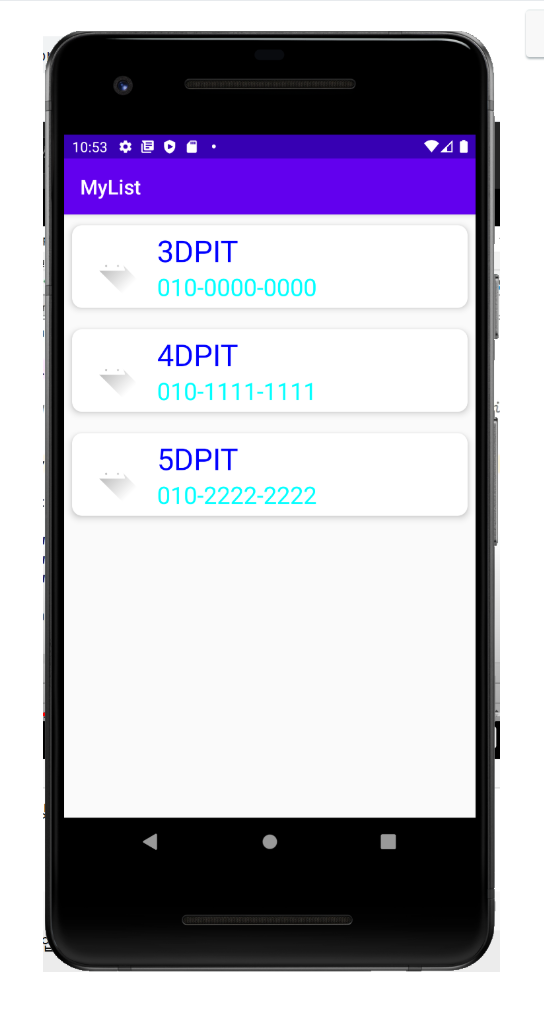
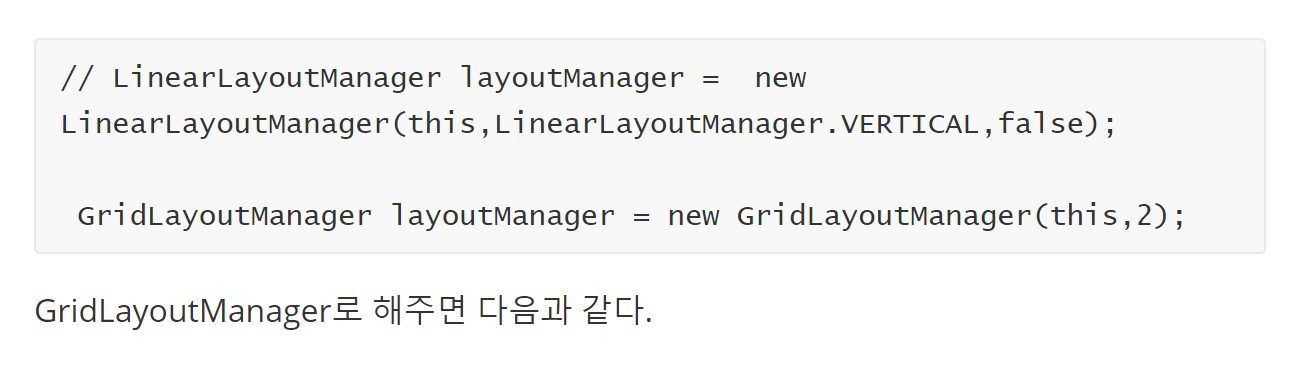
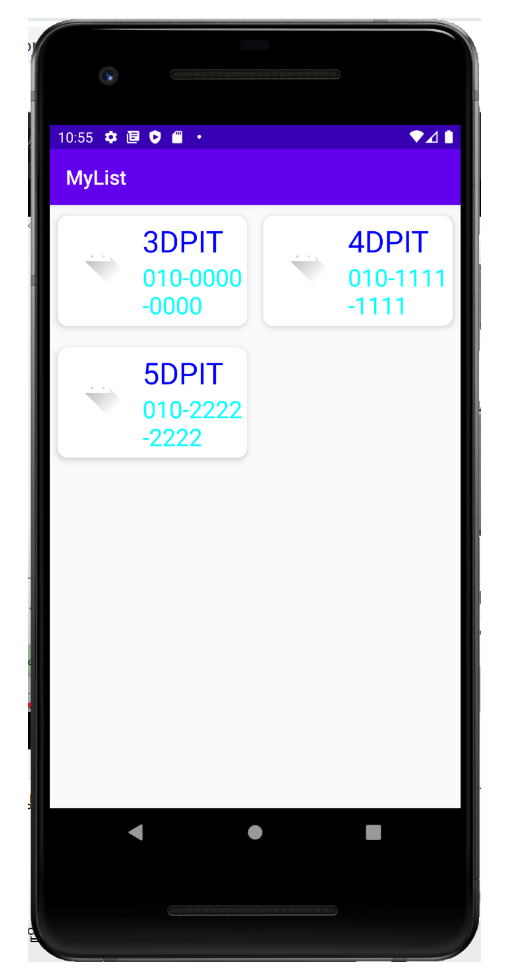
**OnPersonItemClickListener.java**
구현할것을 하나 정의하고
package com.threedpit.mylist;
import android.view.View;
public interface OnPersonItemClickListener {
// 어떤 아이템이 호출이 되면 이 함수를 호출 할것이다.
public void onItemClick(PersonAdapter.ViewHolder holder, View view, int position );
}
**PersonAdapter.java**
이파일을 수정해준다.
package com.threedpit.mylist;
import android.text.Layout;
import android.view.LayoutInflater;
import android.view.View;
import android.view.ViewGroup;
import android.widget.TextView;
import androidx.annotation.NonNull;
import androidx.recyclerview.widget.RecyclerView;
import java.util.ArrayList;
//뷰홀더 라는 것을 담고 있는 어댑터를 상속한것
public class PersonAdapter extends RecyclerView.Adapter<PersonAdapter.ViewHolder>{
ArrayList<Person> items = new ArrayList<Person>();
OnPersonItemClickListener listener;
public void addItem(Person item){//Person 객체를 추가하기 위한 메소드
items.add(item);
}
public void setItems(ArrayList<Person> items){//ArrayList 전체를 설정할 수 있는 메소드
this.items = items;
}
public Person getItem(int position){// 몇번째 있는 아이템을 리턴해 달라
return items.get(position);
}
public void setItem(int position, Person item ){
items.set(position,item);
}
public void setOnItemClickListener(OnPersonItemClickListener listener){
this.listener= listener;
}
@NonNull
@Override
public ViewHolder onCreateViewHolder(@NonNull ViewGroup parent, int viewType) {
// 이것은 뷰홀더가 생성되는 시점에 자동으로 실행됨
// 여기서는 각각의 아이템에 대한 뷰홀더를 만들어 달라는 것이기 때문에
// 그 아이템을 위한 레이아웃을 인플레이션 하고 그 레이아웃 인플레이션한 뷰를 가지고
// 그 뷰 홀더를 리턴해주면된다.
//그렇게 하면 하나의 아이템을 위한 뷰홀더가 만들어져서 리턴됨
LayoutInflater inflater = LayoutInflater.from(parent.getContext());// getSystems에서 참조하는것이랑 비슷하다.
View itemView = inflater.inflate(R.layout.person_item,parent,false);
return new ViewHolder(itemView,listener);
}
@Override
//뷰 홀더라는게 계속해서 만들어지는것이 아니다.
//전화번호부의 연락처에 아이템이 백개가 될 수 있고 만개가 될 수도 있는데
//그런것을 올릴때 마다 new 해주면 메모리 증가로 이어진다.
//그럼 메모리의 낭비를 줄이기 위해 ViewHolder 는 재사용이 된다.
//화면상에서 우리가 화면을 내리면 기존의 위로 올라간 뷰를
//재사용하여 다시 표현해주는것 이라고 생각하자.
public void onBindViewHolder(@NonNull ViewHolder holder, int position) {
Person item = items.get(position);
holder.setItem(item);
}
@Override
//안의 객체 몇개인가요
public int getItemCount() {
return items.size();
}
static class ViewHolder extends RecyclerView.ViewHolder{
//글자가 두개 표시될 수 있도록 두개의 텍스트 뷰를 만들것이다.
TextView textView;
TextView textView2;
public ViewHolder(View itemView,final OnPersonItemClickListener listener){
super(itemView);
textView = itemView.findViewById(R.id.textView);
textView2 = itemView.findViewById(R.id.textView2);
itemView.setOnClickListener(new View.OnClickListener() {
@Override
public void onClick(View v) {
int position = getAdapterPosition();// 눌린 position 받고
if(listener != null){
//listener를 통해 눌린지에 대한 정보를 보낼 수 있다.
listener.onItemClick(ViewHolder.this,v,position);
}
}
});
}
public void setItem(Person item){
textView.setText(item.getName());
textView2.setText(item.getMoblie());
}
}
//우리가 하나의 아이템이 화면에 보여질 때
//레이아웃을 만들 예정인데 그 레이아웃에 해당하는 뷰를 담아둘 객체
// 그것을 홀더라고 한다. 필요한때 쓰고
}**MainActivity.java**
여기에서 수정할 부분을 수정하면 이렇게 나온다.
package com.threedpit.mylist;
import androidx.appcompat.app.AppCompatActivity;
import androidx.recyclerview.widget.GridLayoutManager;
import androidx.recyclerview.widget.LinearLayoutManager;
import androidx.recyclerview.widget.RecyclerView;
import android.os.Bundle;
import android.view.View;
import android.widget.LinearLayout;
import android.widget.Toast;
public class MainActivity extends AppCompatActivity {
PersonAdapter adapter;
@Override
protected void onCreate(Bundle savedInstanceState) {
super.onCreate(savedInstanceState);
setContentView(R.layout.activity_main);
RecyclerView recyclerView = findViewById(R.id.recyclerView);
//그리드 모양으로 보여주거나 테이블 모양으로도 보여줄 수 있는데
//그게 LayoutManager을 이용한다.
LinearLayoutManager layoutManager = new LinearLayoutManager(this,LinearLayoutManager.VERTICAL,false);
// GridLayoutManager layoutManager = new GridLayoutManager(this,2);
recyclerView.setLayoutManager(layoutManager);
// 이부분의 경우 사용자가 버튼을 눌러
//입력한것 대로 나오게 한다던지
//네트워킹을 통해 받아온 데이터 내부에서 자동으로
//리사이클뷰에 어댑터에 추가하는 방식이 있다.
adapter = new PersonAdapter();
adapter.addItem(new Person("3DPIT","010-0000-0000"));
adapter.addItem(new Person("4DPIT","010-1111-1111"));
adapter.addItem(new Person("5DPIT","010-2222-2222"));
recyclerView.setAdapter(adapter);
adapter.setOnItemClickListener(new OnPersonItemClickListener() {
@Override
public void onItemClick(PersonAdapter.ViewHolder holder, View view, int position) {
Person item = adapter.getItem(position);
showToast("아이템 선택됨 : " + item.getName());
}
});
}
public void showToast(String data){
Toast.makeText(this,data,Toast.LENGTH_SHORT).show();
}
}
728x90
반응형
'안드로이드(Android)' 카테고리의 다른 글
| 안드로이드 이론 빡공 22 (0) | 2020.07.07 |
|---|---|
| 안드로이드 이론 빡공 21 (0) | 2020.07.06 |
| 안드로이드 이론 빡공 19 (0) | 2020.07.01 |
| 안드로이드 이론 빡공 18 (0) | 2020.07.01 |
| 안드로이드 이론 빡공 17 (0) | 2020.06.29 |




댓글